怎么清除电脑垃圾文件 电脑清理文件最有效的方法
更新时间:2021-10-06 17:48:53作者:zhong
在电脑上,我们使用电脑越久系统里面的垃圾文件也就越多,我们都需要及时清理掉一些无用的文件,这样还可以缓解电脑运行,让系统运行的更流畅,那么怎么清除电脑垃圾文件呢,下面小编给大家分享电脑清理文件最有效的方法。
解决方法:
1、打开“我的电脑”。右键点击你想要清理的磁盘驱动器,选择菜单底部的“属性”。
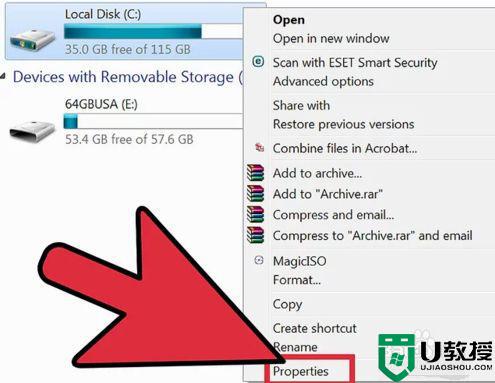
2、选择“磁盘清理”。它位于“磁盘属性菜单”中。磁盘清理是Windows系统自带的清理功能,允许你删除电脑中无用的文件。
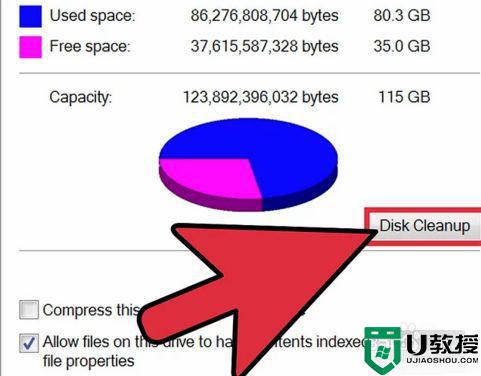
3、找到需要删除的文件。你很可能想要删除类似临时文件、日志文件、回收站中的文件和其它不重要的文件。点击文件名称旁边的复选框来选中它们。
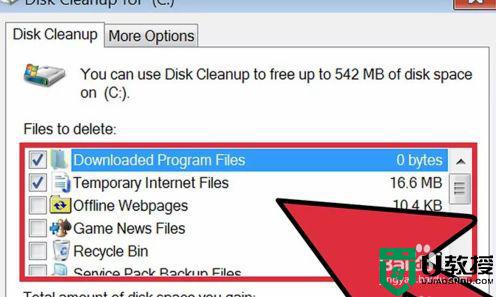
4、删除无用文件。选中目标文件后, 选择“确定”。接着会出现一个提示窗口,询问你是否确认操作。点击“是”。
可能有一些你想删除的系统文件没有出现在磁盘清理菜单中。你可以在磁盘清理窗口底部的“清理系统文件”寻找它们。

5、前往“更多选项”。点击“更多选项”选项卡,然后继续往下看。找到名为“系统还原和影子拷贝”的一项,选择“清理”。整个过程需花费几分钟才能完成。
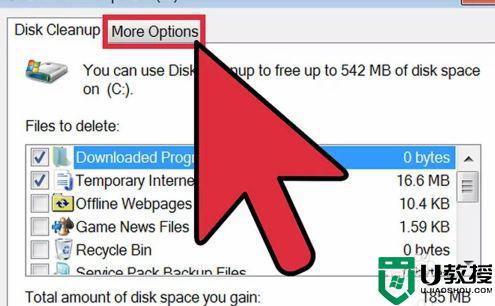
6、完成。现在,你已成功删除无用文件或临时文件,计算机的运行速度应该会变得更快、更顺畅。你可以看一下清理磁盘腾出了多少空间,前往计算机。选择硬盘驱动器,窗口的底部会显示硬盘的用量和可用空间。
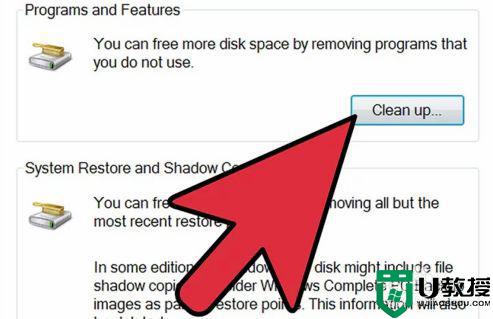
以上就是清除电脑垃圾文件的方法,要把电脑里一些垃圾文件给清理的,可以按上面的方法来进行清除。
- 上一篇: 怎么更改无线密码 无线网的密码如何改
- 下一篇: 怎么测试内存条 怎么看内存条好坏
怎么清除电脑垃圾文件 电脑清理文件最有效的方法相关教程
- w10电脑垃圾文件怎么清除|w10清理垃圾文件的方法
- 电脑微信怎么清理内存垃圾文件?电脑微信清理内存垃圾文件方法
- win7系统垃圾文件怎么清理|win7清除c盘垃圾文件的方法
- 如何深度清理电脑垃圾软件 清理电脑垃圾最简单方法
- 电脑用什么清理垃圾的软件好_电脑清理垃圾软件推荐
- 电脑用什么清理垃圾的软件好_电脑清理垃圾软件推荐
- 清理电脑c盘垃圾怎么清理 清理电脑c盘垃圾的操作方法
- win11怎么清理电脑垃圾?win11清理电脑垃圾图文教程
- 如何删除电脑c盘垃圾文件 电脑C盘满了怎么清理
- win11怎么清理电脑垃圾?win11清理电脑垃圾图文教程
- 5.6.3737 官方版
- 5.6.3737 官方版
- Win7安装声卡驱动还是没有声音怎么办 Win7声卡驱动怎么卸载重装
- Win7如何取消非活动时以透明状态显示语言栏 Win7取消透明状态方法
- Windows11怎么下载安装PowerToys Windows11安装PowerToys方法教程
- 如何用腾讯电脑管家进行指定位置杀毒图解

